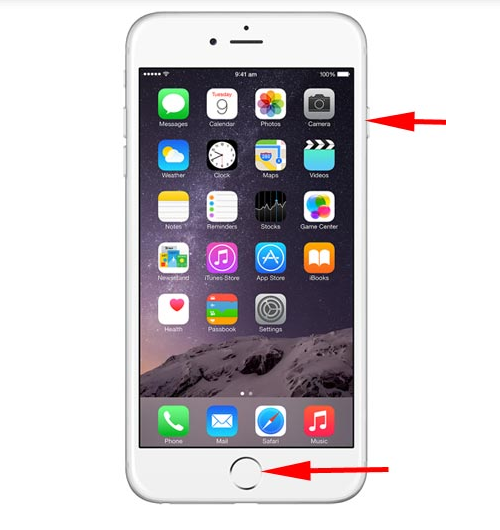Kako varnostno kopirati iPhone - v iTunes in iCloud
Kot novega uporabnika iPhona ali iPada vas bolj skrbi uporaba teh vznemirljivih aplikacij. Da ste brali in najbolje izkoristili iPhone in iPad. Fotografije, videoposnetki, neposredna sporočila, e-pošta. To ljudje večinoma počnejo, ko dobijo nove telefone iPhone in iPad. V tem članku vam bomo pokazali, kako varnostno kopirati iPhone. Začnimo!
Ko pa uporabljate svojo iDevice, začnete nanjo shranjevati podatke. Od trenutka, ko stike shranite v aplikacijo Telefon / Stiki, začne iPhone ali iPad shranjevati podatke, ki jih je treba varnostno kopirati. Tako da imate vedno na voljo varnostno mrežo za te podatke. Zahvaljujoč iCloud in pametni integraciji prek iTunes. Varnostne kopije lahko izdelate zelo hitro in enostavno.
Varnostno kopirajte iPhone prek iTunes
Običajno iTunes v računalniku ali Macu konfiguriran za varnostno kopiranje iPhona ali iPada vsakič, ko ga povežete in sinhronizirate napravo. Nekateri uporabniki spremenijo nastavitve in privzeto vedenje se ustavi. Toda če ste nov uporabnik, privzete nastavitve poskrbijo, da iTunes vsakič, ko ga povežete, vzame varnostno kopijo vaše iDevice.
Varnostno kopiranje v iTunes ima svoje prednosti pred varnostnim kopiranjem v iCloud. V mapah imate surove fizične podatke, ki jih lahko premikate ali premikate po želji. In vam ni treba skrbeti, da bo nekdo vdrl v vaš račun iCloud. Podatki so skoraj vedno varni (izjema je le, če vaš osebni računalnik naleti na težave).
Če želite ročno varnostno kopirati iPhone v iTunes
- Povežite vaš iPhone ali iPad z osebnim računalnikom ali Macom
- Nato v računalniku odprite iTunes
- Z desno miškino tipko kliknite svojo napravo v stranski vrstici in nato kliknite Nazaj nazaj .. .
- Ali pa kliknite ime naprave na vrhu in nato na zavihku Povzetek. Kliknite na Varnostno kopirajte zdaj (najdeno pod Varnostne kopije).

Varnostno kopirajte iPhone prek iCloud
Apple in mnogi drugi to varnostno kopijo priporočajo bolj, saj naj bi bila to varnejša in enostavnejša metoda. Ni priključitve in tudi ni potrebe po ročnem varnostnem kopiranju. iCloud bolj ali manj tako avtomatizira celoten postopek. Da vam sploh ni treba skrbeti.
Nastavitev iCloud Backup
- Odprite Nastavitve iz iPhona / iPada
- Klikni iCloud
- Zdaj se pomaknite navzdol in tapnite Shranjevanje in varnostno kopiranje
- Prižgi iCloud Backup (Opozorili vas bomo, da se iPhone ne bo samodejno sinhroniziral, ko se povežete z iTunes. Več o tem kasneje. Trenutno tapnite V redu)

- Če ste povezani v omrežje Wi-Fi. Nato tapnite Varnostno kopirajte zdaj za začetek varnostne kopije.
Z varnostnimi kopijami iCloud se vaš iPhone ali iPad samodejno vrne v vaš račun iCloud. Na voljo je 5 GB brezplačnega prostora za shranjevanje iCloud račun (nadgradljiv) in ga lahko uporabite za varnostno kopiranje. (Fotografije iz fotoaparata, podatki Safarija, pošte, koledarja in skoraj vse ostalo so že varnostne kopije.)
Edina velika sprememba je, da se bo iTunes naslednjič, ko iPhone povežete z računalnikom, sinhroniziral, ne pa tudi varnostno kopiral. Če želite shraniti kopijo podatkov v računalnik, boste morali iPhone iPhone ročno varnostno kopirati prek iTunes.
Tako je, kako varnostno kopirati svojo iDevice in se prepričati, da ne naletite na kakršne koli težave, povezane s podatki. Ko ponastavite iDevice.
Zaključek
V redu, ljudje, to je bilo vse. Upam, da vam je ta članek všeč in se vam zdi koristen tudi vam. Tudi če imajo fantje dodatna vprašanja, povezana s tem člankom. Potem nam to sporočite v spodnjem oddelku za komentarje. V kratkem se vam bomo oglasili.
Imej lep dan!
Glej tudi: iPad je onemogočen Povežite se z iTunes - Kako lahko to popravite